 图纸图层上创建剖面视口
图纸图层上创建剖面视口 图纸图层上创建剖面视口
图纸图层上创建剖面视口创建剖面视口时,可以将其放置于图纸图层或设计图层上。图纸图层上的剖面视口可以包含注释和图纸的自动绘图协调,以及与绘图编号;另外,如果图纸图层上有多个视口,每个都可以拥有不同的视图与比例。
如果需要绘制细节剖面,或将剖面视口参照至其他文件,可以代而在设计图层上创建视口。(请参阅在设计图层上创建剖面视口。)
通过一个设计图层、一个剖立方或是图纸图层上的一个视口来创建剖面视图。对设计图层进行更改时,可以更新从该设计图层或剖立方上创建的剖面视口。但是,通过视口创建的剖面视口不保留与创建该视口的视口之间的连接。当更改来源视口中可见的设计图层时,该视口将会更新。
如要在图纸图层上创建剖面视口:
如下准备创建视口:
● 如要从活动设计图层创建剖面视口,通过选择视图 > 标准视图 > 俯视图/平面图将图层设置为“俯视图/平面图”。
● 如要从现有视口创建剖面视图,选择一个非剖切视口对象。视口对象必须处于“俯视图”、“仰视图”、“左视图”、“右视图”、“前视图”或“后视图”指向。
● 要通过某现有剖立方对象创建剖面视图,请使用选择工具高亮剖面将要开始的剖立方面。(请参阅使用剖立方命令查看模型。)右键单击 (Windows) 或 Ctrl 并单击 (Mac) 以打开上下文菜单。
选择视图 > 创建剖面视口(针对设计图层或视口),或是选择通过上下文菜单创建剖面视口(针对剖立方)。
绘制剖面线以在设计图层或视口上创建剪切平面。剖立方请跳至第 4 步;会从垂直剖立方面自动创建剖面线,不会从水平面创建剖面线。
在绘图中单击并拖动鼠标以开始绘制标记线。单击以标记线条末端,然后单击以指示线条朝向侧(保持),这由一个黑色箭头指示。双击以结束该线。
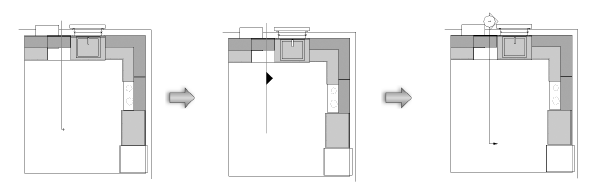
如要创建分段剖面线,在绘图中单击并绘制第一个线段。指示要在视口中显示绘图的哪一侧。单击并拖放以绘制其他的线段;分段剖面线线段始终相互平行或垂直。双击以结束分段线。
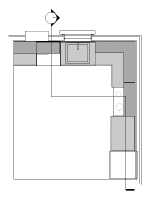
“创建剖面视口”对话框将会打开,设置活动设计图层或非剖面视口的参数。
单击确定。将在设计图层中创建剖面线对象(除非您已使用剖立方的水平面),或将其添加至现有非剖切视口的注释。将在选定图纸图层上创建剖面视口,绘图切换至该图纸图层,显示新的剖面视口。
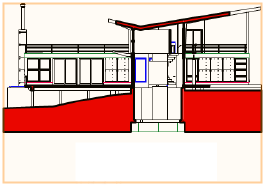
默认情况下,横截面区域(沿剪切横截面的平面)显示为红色。要更改填充颜色,或显示具有原始属性的剖面对象,请更改视口的高级属性(请参阅高级剖面视口特性)。
~~~~~~~~~~~~~~~~~~~~~~~~~
